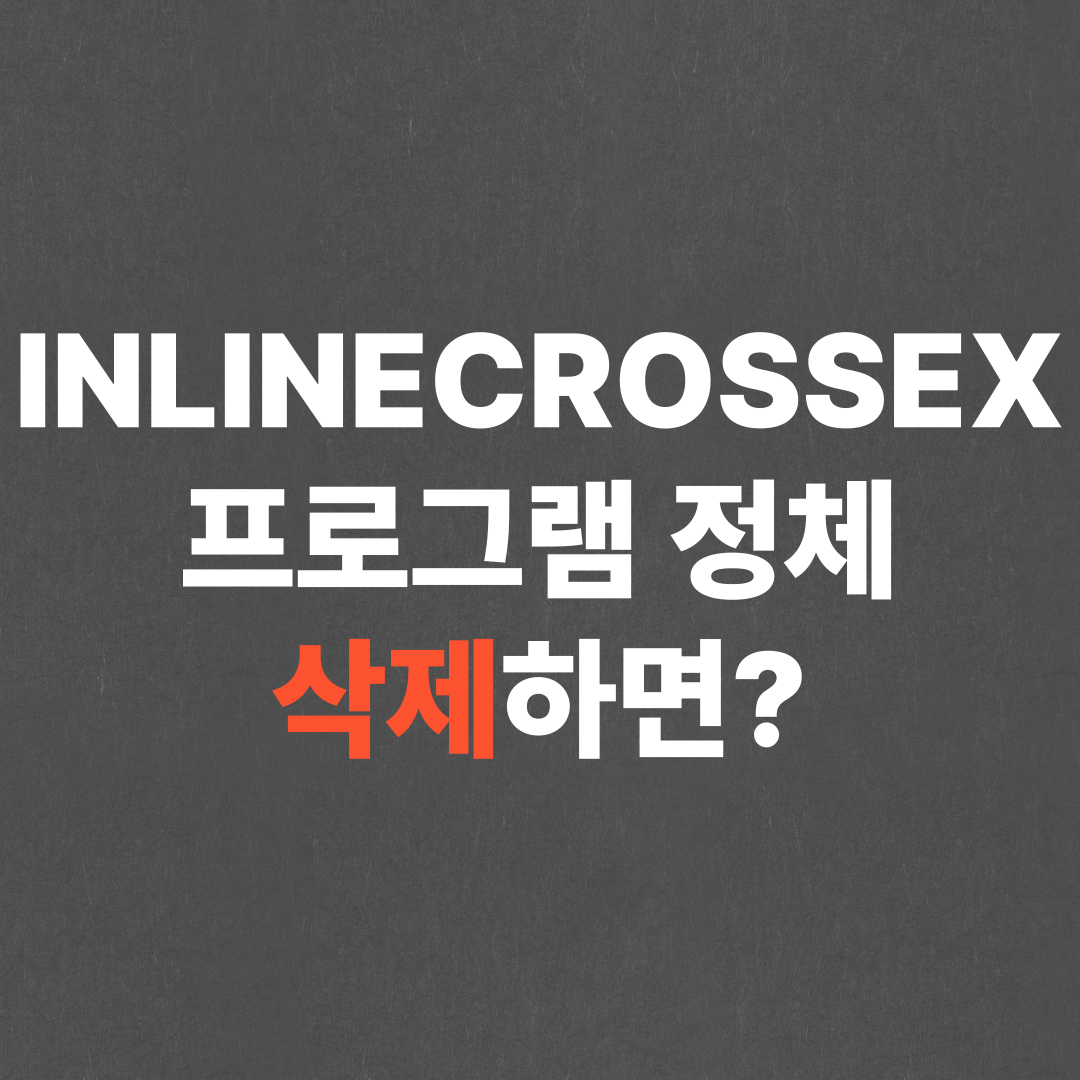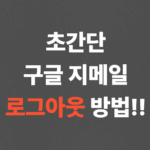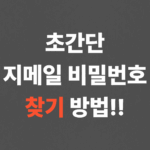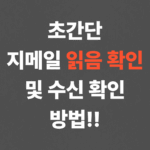INLINECROSSEX는 어떤 프로그램일까?
INLINECROSSEX 삭제방법에 대해 알아보겠습니다.
컴퓨터를 사용하다 보면 어느 순간 갑자기 느려지거나, 실행 중인 프로그램이 많아졌다는 느낌을 받을 때가 있습니다. 이럴 때는 작업관리자나 설치된 프로그램 목록을 살펴보게 되는데요. 그중에서 익숙하지 않은 이름인 INLINECROSSEX라는 프로그램을 발견하고 ‘이게 대체 뭐지?’라는 의문이 들었을 수 있습니다.
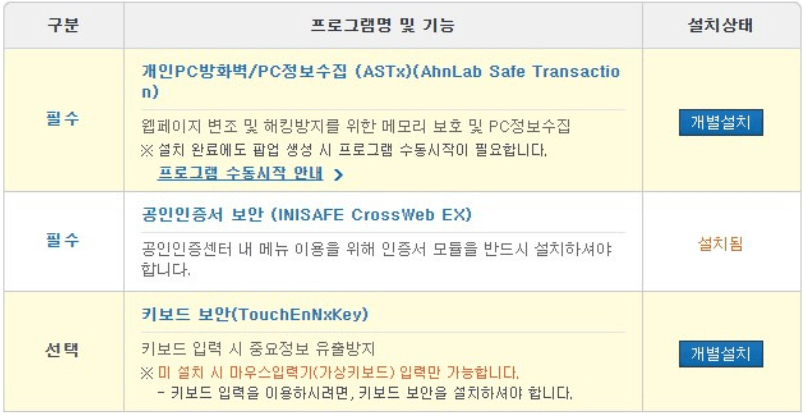
이 프로그램은 단순한 일반 프로그램이 아니라 공인인증서를 사용할 때 함께 설치되는 보안 프로그램입니다. 주로 금융기관 홈페이지를 이용하면서 설치하게 되며, 특히 보안이 강화된 환경에서 인증 작업이 필요할 때 자동으로 설치되는 경우가 많습니다. 예를 들어, 인터넷 뱅킹을 하려고 접속했을 때 보안 프로그램 설치 안내가 뜨며 함께 설치되곤 하죠. 따라서, 여러분이 은행 홈페이지를 방문하거나 인증서 관련 작업을 하셨다면 어느새 설치되어 있는 것을 확인할 수 있습니다.
INLINECROSSEX 삭제해도 괜찮을까?
결론부터 말씀드리면, 공인인증서를 사용하지 않는다면 삭제해도 문제는 없습니다. inline crossex는 Windows 시스템에 큰 영향을 미치거나 리소스를 과하게 차지하는 프로그램은 아니지만, 더 이상 사용하지 않는 프로그램이 컴퓨터에 남아 있는 것을 꺼리는 분들이라면 삭제해도 무방합니다.
하지만 반대로, 평소에 인터넷 뱅킹이나 공공기관 사이트를 이용할 일이 많은 분이라면 이 프로그램이 다시 필요해질 수 있습니다. 이런 분들은 삭제를 보류하시는 편이 좋습니다. 특히 공인인증서를 통한 로그인이나 서명이 필요한 경우에는 필수적인 구성 요소이므로, 재설치의 번거로움을 피하려면 그대로 두는 것도 나쁘지 않습니다.
inline crossex는 과거 ActiveX 기반 웹 환경에서 자주 사용되던 기술과 연관된 프로그램으로, 요즘에는 다소 사용 빈도가 줄긴 했지만 여전히 일부 구형 시스템이나 은행 사이트에서는 필요로 하는 곳이 있습니다.
INLINECROSSEX 삭제하는 방법 (윈도우 11 도 동일)
inline crossex를 삭제하는 방법은 두 가지 정도가 있습니다. 아래 단계를 참고하여 원하시는 방식으로 삭제해 주세요.
제어판을 통한 삭제
- 작업표시줄의 검색창에
제어판을 입력한 후 실행합니다.
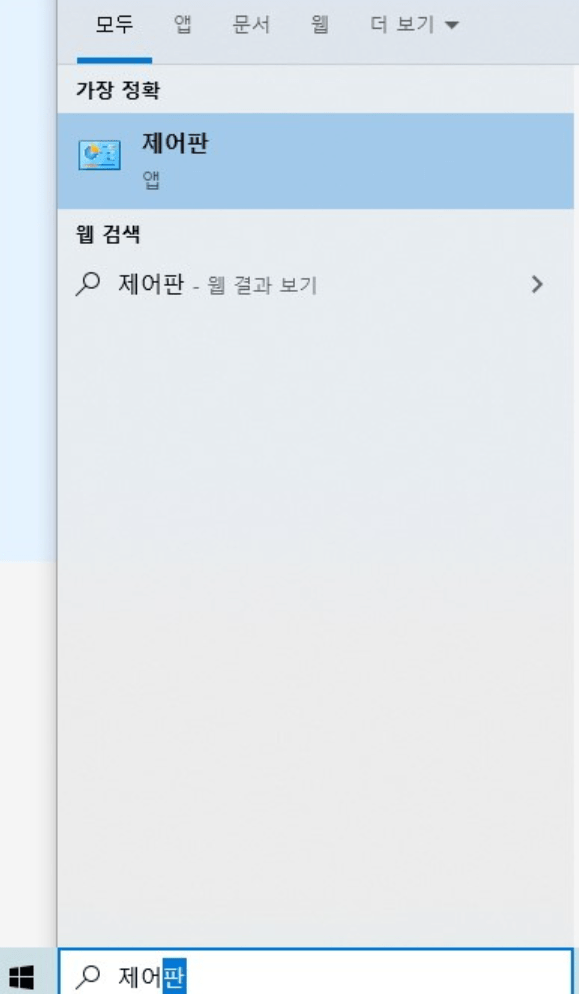
- 제어판이 열리면
프로그램 제거메뉴를 클릭합니다.

- 프로그램 목록에서
inline crossex또는inisafe CrossEX Web EX V3항목을 찾아 선택한 뒤, 제거 버튼을 누릅니다.
이 방식은 가장 전통적인 방법이며, 프로그램 목록이 한눈에 보이기 때문에 찾기 쉬운 편입니다.
윈도우 설정을 이용한 삭제
- 시작 버튼을 클릭합니다.
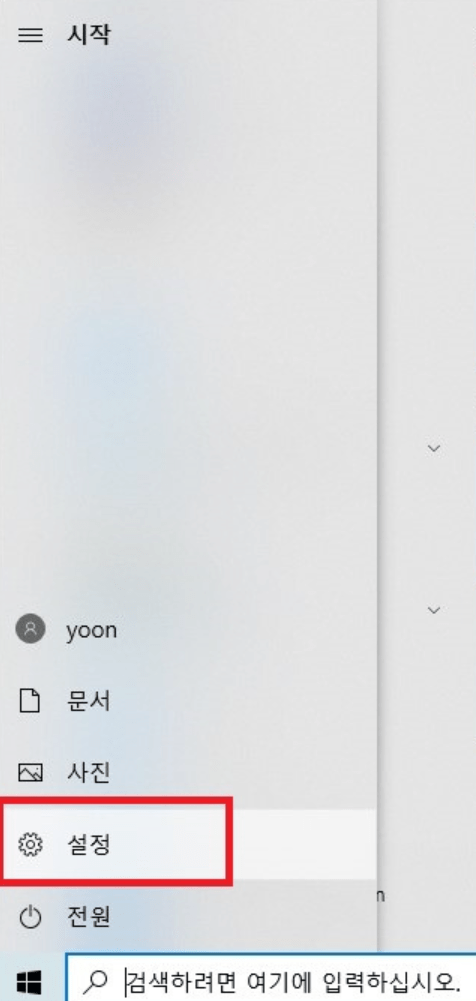
설정>앱으로 이동합니다.
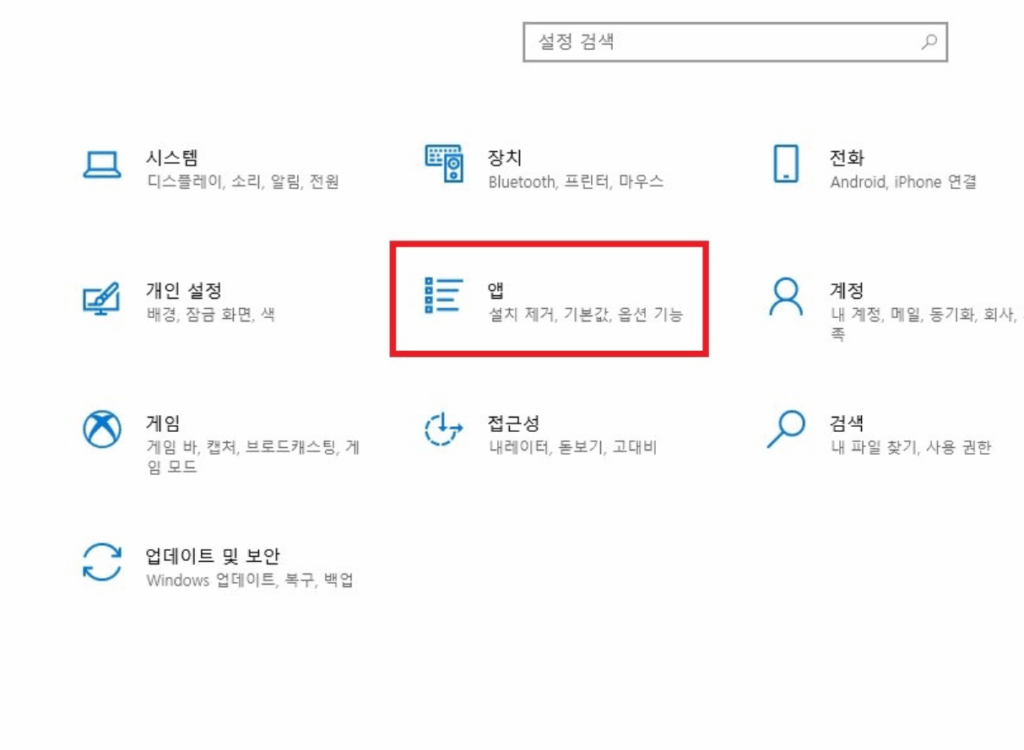
- 설치된 앱 목록에서
inisafe crossex Web EX와 관련된 항목을 찾아 클릭 후제거를 선택합니다.
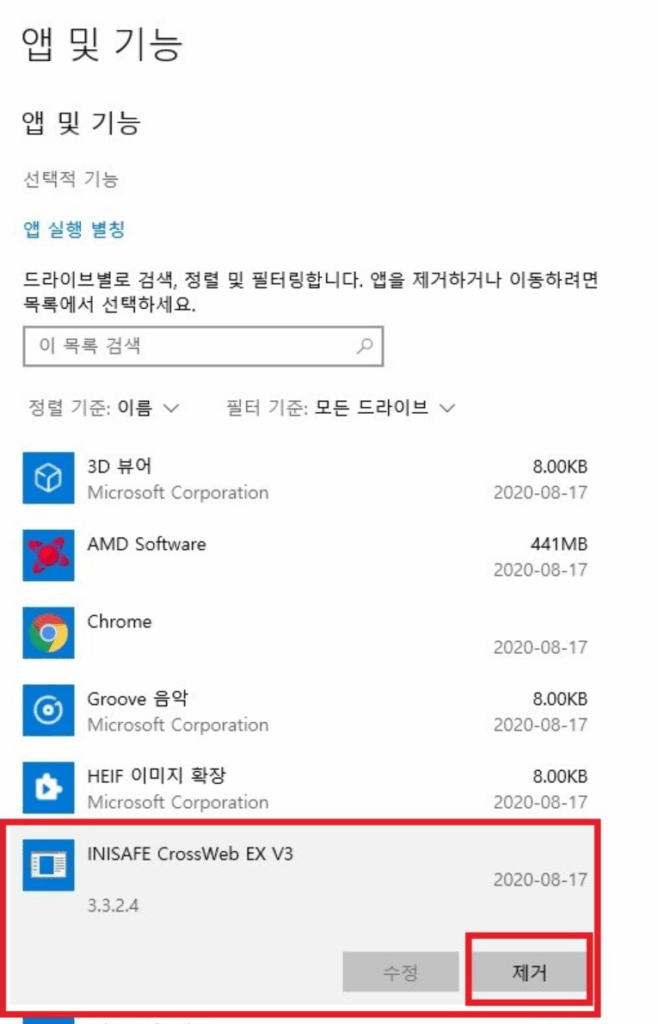
두 방법 모두 동일하게 작동하며, 어느 쪽을 선택하시든 결과적으로 프로그램은 정상적으로 삭제됩니다.
마무리하며
지금까지 inline crossex 프로그램의 정체와 삭제 가능 여부, 삭제 방법까지 살펴보았습니다. 요약하자면, inline crossex는 공인인증서 사용 시 필요한 보안 프로그램이며, 인터넷 뱅킹이나 공공기관 사이트를 이용하지 않는다면 삭제해도 큰 문제는 없습니다.
다만, 앞으로라도 인증서 기반 서비스를 이용할 계획이 있다면, 프로그램을 남겨두거나 필요할 때 다시 설치하는 방법을 고려해 보시는 것이 좋습니다. 특히 이 프로그램은 시스템 성능에 큰 영향을 주는 편은 아니므로 단순히 설치되어 있다는 이유만으로 급하게 제거할 필요는 없습니다.
컴퓨터를 최적화하고 불필요한 프로그램을 정리하고자 한다면, 자신이 어떤 웹사이트를 자주 이용하는지, 공인인증서를 사용할 일이 있는지를 먼저 판단한 뒤에 삭제 여부를 결정하시는 것을 추천드립니다.